发布时间:2024-05-29 10: 00: 00
Source Insight作为一款强大的代码编辑器和IDE,提供了丰富的宏功能,能够极大地提高开发效率。本文将详细介绍Source Insight中一些常用的宏,以及如何自定义设置宏,并探讨使用宏的好处。
一、sourceinsight常用宏推荐
在Source Insight中,宏可以自动执行一系列操作,从而简化代码编写和编辑过程。以下是一些常用的宏推荐:

1. 自动格式化宏:
自动格式化代码,使其符合特定的编码规范。这对于保持代码整洁和易读非常重要。例如,自动缩进、对齐括号等。
2. 代码片段插入宏:
通过宏快速插入常用的代码片段,如函数模板、循环结构、条件语句等。这可以显著减少重复劳动,提高编写速度。例如:
void function_name() {
// Your code here
}
3. 搜索和替换宏:
快速搜索和替换项目中的特定字符串或模式。这个宏非常适用于大规模代码重构或批量修改。例如,将所有的`foo`替换为`bar`。
4. 注释管理宏:
快速添加或删除注释。例如,在选定的代码行前后添加注释符号,或者移除选定行的注释。
5. 代码导航宏:
快速在函数、类或文件之间导航。例如,跳转到定义、跳转到声明等,帮助开发者快速定位代码。
二、sourceinsight自定义设置宏

除了使用内置的宏,Source Insight还允许用户自定义宏,以满足特定需求。以下是自定义设置宏的步骤:
1. 打开宏编辑器:
在Source Insight的菜单栏中,选择“宏” -> “宏编辑器”。这将打开一个新的编辑窗口,允许用户编写和编辑宏。
2. 编写宏代码:
在宏编辑器中编写宏代码。Source Insight的宏语言类似于C语言,用户可以使用变量、循环、条件语句等来编写复杂的宏。例如:
macro InsertFunctionTemplate() {
insert_text("void function_name() {\n");
insert_text(" // Your code here\n");
insert_text("}\n");
}
3. 保存宏:
编写完成后,点击“保存”按钮,将宏保存到宏列表中。
4. 绑定快捷键:
为了方便使用,可以将自定义宏绑定到快捷键。在菜单栏中选择“选项” -> “键盘快捷键”,找到刚才保存的宏,并为其分配一个快捷键。
5. 测试宏:
在代码编辑窗口中,使用快捷键执行宏,测试其功能是否符合预期。
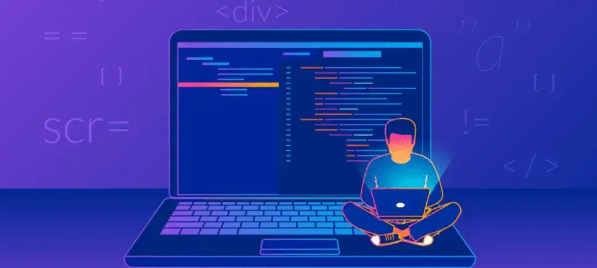
三、sourceinsight宏的好处是什么
使用宏有许多好处,特别是在大型项目和复杂代码的开发过程中:
1. 提高效率:
宏可以自动执行重复性操作,减少手工操作的时间和错误。例如,自动格式化代码、插入代码片段等。
2. 保持一致性:
通过使用宏,可以确保代码格式和风格的一致性。这对于团队协作和代码维护非常重要。
3. 简化复杂操作:
宏可以将复杂的操作简化为一个快捷键或命令。例如,一键注释多行代码、一键跳转到函数定义等。
4. 减少错误:
自动化的宏操作可以减少手工操作中的错误,提高代码的准确性和质量。
5. 增强可读性:
自动格式化和注释管理宏可以使代码更加整洁和易读,提高代码的可维护性。
总结
本文详细介绍了Source Insight中常用的宏、自定义设置宏的方法,以及使用宏的多种好处。通过利用Source Insight的宏功能,开发者可以显著提高代码编写和编辑的效率,保持代码的一致性和可读性。希望本文对您在使用Source Insight时有所帮助,提升您的开发体验和工作效率。
展开阅读全文
︾